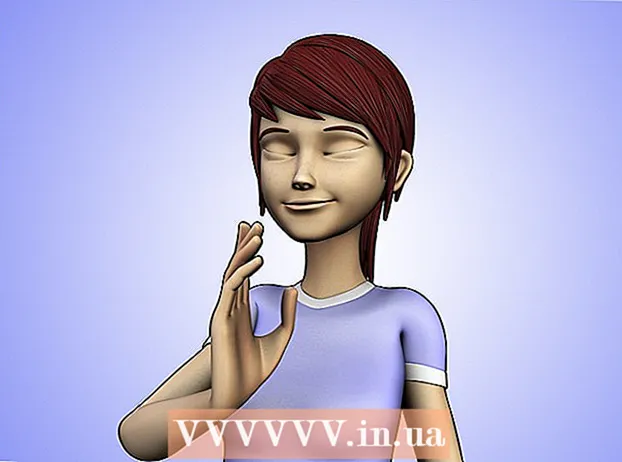著者:
Florence Bailey
作成日:
23 行進 2021
更新日:
1 J 2024

コンテンツ
TeamViewerは、世界中のコンピュータやサーバーに数秒で接続するために使用されるソフトウェアアプリケーションです。このプログラムには、リモートコントロール、デスクトップ共有、コンピューター間のファイル転送など、多くの機能があります。 WebブラウザからTeamViewerコンピュータにアクセスすることもできます。 TeamViewerは、Microsoft Windows、Mac OS X、Linux、iOS、およびAndroidと互換性があります。このクイックガイドでは、TeamViewerのインストールについて説明し、パートナーとの基本的なデスクトップ共有セッションを設定するのに役立ちます。
ステップ
 1 に移動 http://www.teamviewer.com.
1 に移動 http://www.teamviewer.com. 2 「ダウンロード」ボタンをクリックしてください。 ダウンロードには、フルインストール、ポータブル、アーカイブ(.zip)などの多くのバージョンがあります。
2 「ダウンロード」ボタンをクリックしてください。 ダウンロードには、フルインストール、ポータブル、アーカイブ(.zip)などの多くのバージョンがあります。  3 ファイルをコンピューターの目的の場所に保存します。
3 ファイルをコンピューターの目的の場所に保存します。 4 ファイルのダウンロードが完了したら、ファイルを開いてインストールを完了します。
4 ファイルのダウンロードが完了したら、ファイルを開いてインストールを完了します。 5 実行またはインストールを選択します。
5 実行またはインストールを選択します。 6 個人使用のために個人/非営利を選択するか、ライセンスをお持ちの場合は商用ライセンスを選択してください。
6 個人使用のために個人/非営利を選択するか、ライセンスをお持ちの場合は商用ライセンスを選択してください。 7 インストールパスを変更する場合は、「詳細設定を表示」を選択してください。
7 インストールパスを変更する場合は、「詳細設定を表示」を選択してください。 8 [詳細設定]からVPN対応またはOutlookアドインオプションを選択できます。 設定を選択したら、[完了]ボタンをクリックします。
8 [詳細設定]からVPN対応またはOutlookアドインオプションを選択できます。 設定を選択したら、[完了]ボタンをクリックします。  9 これで、TeamViewerがコンピュータにインストールされているパートナーとのデスクトップ共有セッションを開始する準備が整いました。
9 これで、TeamViewerがコンピュータにインストールされているパートナーとのデスクトップ共有セッションを開始する準備が整いました。 10 「セッションの作成」の下のフィールドにパートナーのID番号を入力します。
10 「セッションの作成」の下のフィールドにパートナーのID番号を入力します。 11 プロンプトが表示されたら、セッションパートナーから提供されたパスワードを入力します。
11 プロンプトが表示されたら、セッションパートナーから提供されたパスワードを入力します。- これで、パートナーのコンピューターに完全にリモートアクセスできるようになります。

- これで、パートナーのコンピューターに完全にリモートアクセスできるようになります。
チップ
- デスクトップ共有エクスペリエンスを強化するために、ビデオや音声共有などのTeamViewerの確かな機能セットを自由に探索してください。